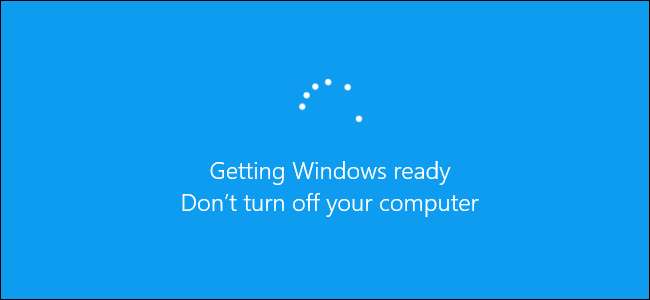
Windows güncellemeleri yüklerken "Windows'u Hazırlama, Bilgisayarınızı kapatmayın" mesajı görünüyor. Windows, zaman verirseniz normalde yükleme işlemini tamamlayacaktır; ancak saatler geçtiyse, bilgisayarınızı yeniden başlatmanız gerekebilir.
Ne yazık ki, Windows'un güncellenmesi için bir süre beklemek normaldir ve bu, çok fazla zaman kaybına neden olur. Microsoft, yaklaşık 700 milyon Windows 10 cihazı olduğunu ve Nisan 2018 Güncellemesi yüklenmesi 10 ila 30 dakika sürecektir. Yani, 700 milyon bilgisayar için ortalama 20 dakika olduğunu varsayarsak, 26.000 yıldan fazla insanlığın toplu zamanı Windows 10'un tek bir güncellemeyi yüklemesini bekleyerek boşa harcanmıştır.
Bilgisayarınızı Yeniden Başlatırsanız Ne Olur?
Bu işlem sırasında bilgisayarınızı yeniden başlatırsanız güncelleme yükleme işlemi başarısız olacaktır. Ama ne kadar başarısız olacak? Bilgisayarınızda sorunlara neden olur mu? Tam olarak ne olduğunu bulmak için bazı testler yaptık.
İlk olarak, Windows'a Windows Update'ten standart bir güncelleme yüklemesini söyledik. “Windows'u hazırlarken bilgisayarımızı zorla yeniden başlattık. Ekranda bilgisayarınızı kapatmayın ”mesajı belirdi. Bilgisayar yeniden başlatıldı ve hızlı bir şekilde normal oturum açma ekranını gördük.
Oturum açtıktan sonra, Windows "Güncellemeleri yüklemeyi tamamlayamadık" bildirimi görüntüledi. Güncelleme kurulumu başarısız oldu, ancak Windows hala düzgün çalışıyordu. Windows, güncellemeyi daha sonra yüklemeyi deneyecektir.
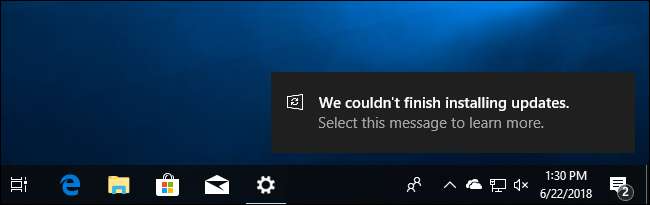
İkinci olarak, ekranda "Güncellemeler üzerinde çalışılıyor,% 27 tamamlandı, bilgisayarınızı kapatmayın" derken bilgisayarımızı yeniden başlattık.
Windows normal bir şekilde yeniden başlatıldı ve "Güncellemeleri tamamlayamadık, Değişiklikleri geri alıyoruz, Bilgisayarınızı kapatmayın" şeklinde bir mesaj gördük. İşlem tamamlandıktan sonra, Windows normal bir şekilde başlatıldı ve her şey beklendiği gibi çalıştı.
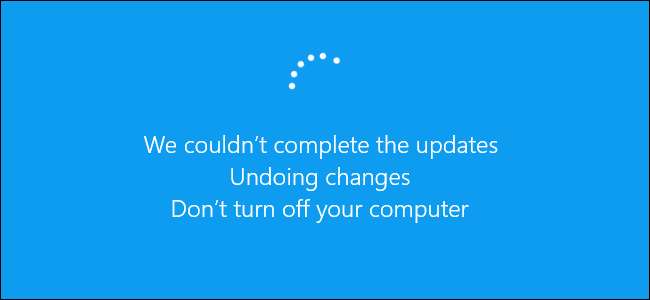
Ayrıca bu işlemi, Fall Creators Güncellemesinden başlayarak Windows 10 güncellemesini yüklerken de test ettik. Nisan 2018 Güncellemesi t dır-dir . Ekranımızda "Windows 10 için güncelleme yapılandırılıyor,% 10 tamamlandı, Bilgisayarınızı kapatmayın" mesajı göründüğünde bilgisayarımızı yeniden başlattık.
Bilgisayar yeniden başlatıldıktan sonra, basit bir "Lütfen bekleyin" mesajı gördük ve ardından oturum açma ekranı normal şekilde belirdi. Bir kez daha "Güncellemeleri yüklemeyi bitiremedik" bildirimini gördük.
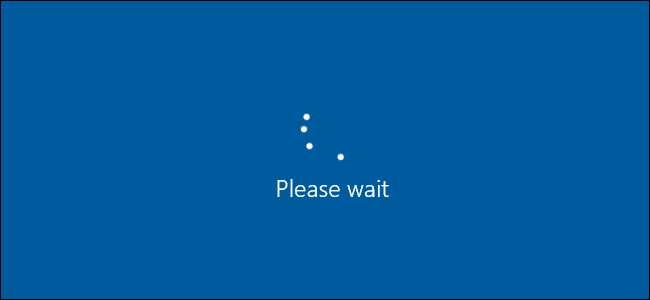
Son olarak, "Güncellemeler üzerinde çalışılıyor% 48, PC'nizi kapatmayın." Dediğinde bilgisayarı yeniden başlatmayı denedik. Bu işlem biraz zaman alacaktır." Windows güncellemeyi geri aldığında ve PC'miz önyüklendi ve daha sonra normal şekilde çalıştığında "Windows'un önceki sürümünüz geri yükleniyor…" mesajı görüntülendi.
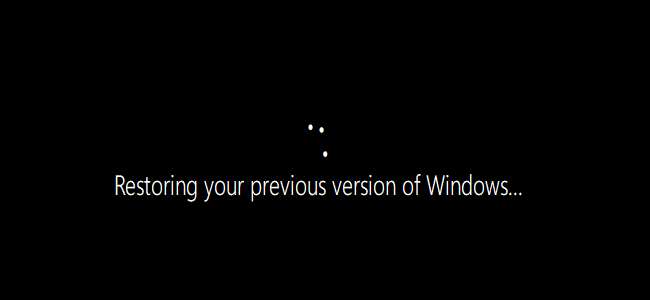
Her testte, bilgisayarı kapatmak herhangi bir soruna neden olmadı. Windows güncellemeyi durdurmaya ve güncellenen dosyaları geri almaya karar verdi. Windows, indirmeyle ilgili bir sorun olması durumunda, güncellemeyi yeniden yüklemeyi denemeden önce yeniden indirmekte ısrar ediyor. Güncellemeler daha sonra normal olarak yüklenir.
Ne Kadar Beklemelisiniz?
Sabırlı olun ve ekranınızda bu mesaj görüntülenirse Windows'a güncellemeleri yüklemeyi bitirmesi için biraz zaman tanıyın. Windows'un ne kadar büyük bir güncelleme yüklemesi gerektiğine ve bilgisayarınızın ve dahili depolamasının ne kadar yavaş olduğuna bağlı olarak, bu işlemin tamamlanması biraz zaman alabilir.
Bu mesajın beş dakikaya kadar ekranınızda görünmesi yaygındır. Ancak, bu mesaj ekranınızda uzun bir süre göründüyse, bilgisayarınızı yeniden başlatmanız gerekebilir. Windows çok fazla iş yapıyorsa, iki saat beklemenizi öneririz. Windows'un işlemi bitirmek için biraz zamana ihtiyacı olabilir, özellikle de büyük bir güncellemeyse ve sabit sürücünüz yavaş ve doluysa.
Ekranınızda bir yüzde numarası görüyorsanız ve artıyorsa, ilerleme kaydedildiği sürece Windows'u yalnız bırakın. Yüzde, belirli bir sayıya uzun süre takılı kalırsa, güncelleme işlemi takılıp kalabilir. Ancak, Windows'un geri kalan yükleme sürecini hızlandırmadan önce uzun bir süre belirli bir noktada "takılı kalmış" görünmesi normaldir, bu nedenle çok sabırsız olmayın.
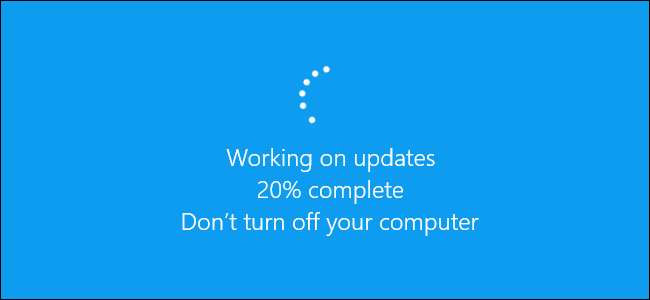
Evet, Burada Takılırsa Bilgisayarınızı Kapatmalısınız
Yukarıda gösterdiğimiz gibi, bilgisayarınızı yeniden başlatmak güvenli olmalıdır. Yeniden başlatmanızın ardından, Windows güncellemeyi yüklemeyi durdurur, değişiklikleri geri alır ve oturum açma ekranınıza gider. Windows, güncellemeyi daha sonra yeniden yüklemeyi deneyecek ve umarım ikinci seferde çalışması gerekir. Bu gerekli olmamalı, ancak Windows'ta hatalar var ve bazen bunları düzeltmek için bilgisayarınızı yeniden başlatmanız gerekir . Bu, Windows size bilgisayarınızı kapatmamanızı söylediğinde bile geçerlidir.
İster masaüstü, ister dizüstü bilgisayar, tablet olsun, bilgisayarınızı bu ekranda kapatmak için güç düğmesine uzun süre basın. Yaklaşık on saniye basılı tutun. Bu, sert bir kapatma gerçekleştirir. Birkaç saniye bekleyin ve ardından bilgisayarınızı yeniden açın. Sert bir kapatma gerçekleştirmek asla ideal değildir, ancak bu gibi durumlarda tek seçeneğiniz olabilir.
Uyarı : Bu işlemi başarılı bir şekilde test etmiş olsak da, Windows işletim sisteminizin, sert bir kapatma gerçekleştirdikten sonra düzgün çalışacağının garantisi yoktur. Bununla birlikte, güncelleme işlemi gerçekten donmuşsa, yapabileceğiniz tek şey sert bir kapatma yapmaktır. Her zaman sahip olmanızı öneririz önemli kişisel dosyalarınızın yedekleri , her ihtimale karşı.
İLİŞKİLİ: Bilgisayarımı Yedeklemenin En İyi Yolu Nedir?

Düzgün Çalışmıyorsa Windows Nasıl Onarılır
Sadece bilgisayarınızı yeniden başlatmak sorunu çözmelidir. Ancak, bilgisayarınız hala düzgün başlamıyorsa, başka bir sistem sorununuz var demektir. Bilgisayarınızı yeniden başlatmak soruna neden olmamış bile olabilir - Windows işletim sisteminde zaten bir hata olduğu için bilgisayarınız “Windows'u hazır hale getirme” mesajına takılmış olabilir.
Sık sık yapabilirsin Windows'u düzeltmek için Başlangıç Onarım aracını kullanın . Bir gelişmiş önyükleme seçenekleri menüsü Windows düzgün önyükleme yapmadığında görünmesi gerekir. Gelişmiş bir önyükleme seçenekleri menüsü görürseniz Sorun Giderme> Gelişmiş Seçenekler> Başlangıç Onarma'yı seçin. Menü görünmezse şunları yapabilirsiniz: Windows 10 kurulum medyası oluştur açın, ondan önyükleyin ve ardından "Bilgisayarınızı onarın" seçeneğini seçin.
Başlangıç Onarma bile sorununuzu çözmezse, yapmanız gerekebilir "Bu bilgisayarı sıfırla" özelliğini kullanın ya da Windows'u yeniden yükle yeni, işleyen bir işletim sistemi elde etmek için
Windows'a önyükleme yapabiliyorsanız ancak düzgün çalışmıyor gibi görünüyorsa, şunu da deneyebilirsiniz: Sistem Dosyası Denetleyicisi (SFC) komutuyla bozuk sistem dosyalarını onarma Windows'u yeniden yüklemek yerine. Ayrıca deneyebilirsin Sistem Geri Yüklemeyi çalıştırma işletim sisteminizi bilinen iyi bir duruma geri getirmek için.
Windows'u yeniden yükledikten sonra bile bilgisayarınız iyi performans göstermiyorsa, muhtemelen bir donanım sorunu bir yazılım sorunu yerine.
İLİŞKİLİ: Windows Başlangıç Onarım Aracı ile Başlangıç Sorunları Nasıl Onarılır
Resim Kredisi: Howe /Shutterstock.com.







